
Совместное использование iPad с супругом или членом семьи является обычным явлением. Возможно, у вас есть обычный iPad на вашей кухне, или вы можете использовать его в гостиной, чтобы читать новости или проверять электронную почту, пока вы смотрите телевизор. Если вы использовали Apple ID для первоначальной настройки iPad, вы можете обнаружить, что личные iMessages непреднамеренно заканчиваются на вашем общем устройстве.
Вот что вы можете сделать, если личные сообщения отображаются на общем iPad.
Как отключить iMessage на iPad
Самое простое решение — просто отключить iMessage для рассматриваемого iPad.
- открыто настройки на общем iPad.
- Нажмите Сообщения.
Повернуть Шеззаде переключиться на от позиция.
![Откройте «Настройки», нажмите «Сообщения», выключите iMessage]()
Как исключить номер телефона из iMessage
Вы также можете исключить определенный номер телефона из iMessage на своем iPad, чтобы вы больше не получали сообщения, отправленные на него.
- открыто настройки на общем iPad.
- Нажмите Сообщения.
Нажмите послать Получать.
![Откройте «Настройки», нажмите «Сообщения», нажмите «Отправить и получить».]()
- Нажмите на номер телефона что вы хотите исключить, чтобы снять флажок под Вы можете связаться с iMessage на. Это также должно вызвать номер телефона под Начать новые беседы с исчезнуть.
- открыто настройки на iPhone с номером, который вы хотите исключить.
Нажмите Сообщения.
![Нажмите номер телефона, откройте «Настройки» на iPhone, нажмите «Сообщения»]()
- Нажмите послать Получать.
- Нажмите на адрес электронной почты под Вы можете связаться с iMessage на снять флажок, чтобы телефон отправлял и принимал сообщения iMessages только по номеру телефона.
Убедитесь, что номер телефона проверяется под Начать новые беседы с.
![Нажмите Отправить и получить, нажмите адреса электронной почты, проверьте номер телефона]()
Добавьте другой адрес электронной почты для использования с iMessage
Вы можете добавить новый адрес электронной почты, по которому с вами можно связаться, используя iMessage, и активировать его только на своем iPad.
- открыто настройки на вашем iPhone или iPad.
- Нажмите на Apple ID баннер.
Нажмите Имя, номера телефонов, электронная почта.
![Откройте «Настройки», нажмите на баннер Apple ID, нажмите «Имя»]()
- Нажмите редактировать на вершине Достижимый в список.
- Нажмите Добавить адрес электронной почты или номер телефона.
Нажмите Добавить адрес электронной почты.
![Нажмите Изменить, нажмите Добавить адрес электронной почты или номер телефона]()
- Введите адрес электронной почты.
- Нажмите следующий.
Введите код верификации который был отправлен на ваш адрес электронной почты.
![Введите адрес электронной почты, нажмите Далее, введите код подтверждения]()
Если вы хотите, чтобы сообщения, отправленные на этот адрес, отправлялись на ваш общий iPad, вам нужно деактивировать адрес на других устройствах, например:
- открыто настройки на других ваших устройствах iOS.
Нажмите Сообщения.
![Откройте Настройки, нажмите Сообщения]()
- Нажмите послать Получать.
Нажмите на недавно добавленный адрес электронной почты чтобы снять и отключить его для iMessage на этом устройстве.
![Нажмите «Отправить и получить», нажмите новый адрес электронной почты]()
- Повторение столько раз, сколько необходимо на всех устройствах, которые не являются вашим общим iPad.
Создать новый Apple ID
Последний способ хранения сообщений на одном устройстве Apple — это создание совершенно нового Apple ID. Вы должны передавать этот идентификатор только тем людям, которым вы хотите получать сообщения с этого общего iPad.
Вероятно, это хорошая идея, чтобы люди, которым вы предоставили этот идентификатор, могли делиться с другими людьми тем устройством, на которое они будут отправлять сообщения.
Вопросов
Если у вас есть вопросы по управлению личными сообщениями на общем iPad, сообщите нам об этом в комментариях.
Обновлено в июле 2018 года: Это все еще шаги, которые вы предпринимаете, чтобы сделать все это.
IOS
Оцените статью!
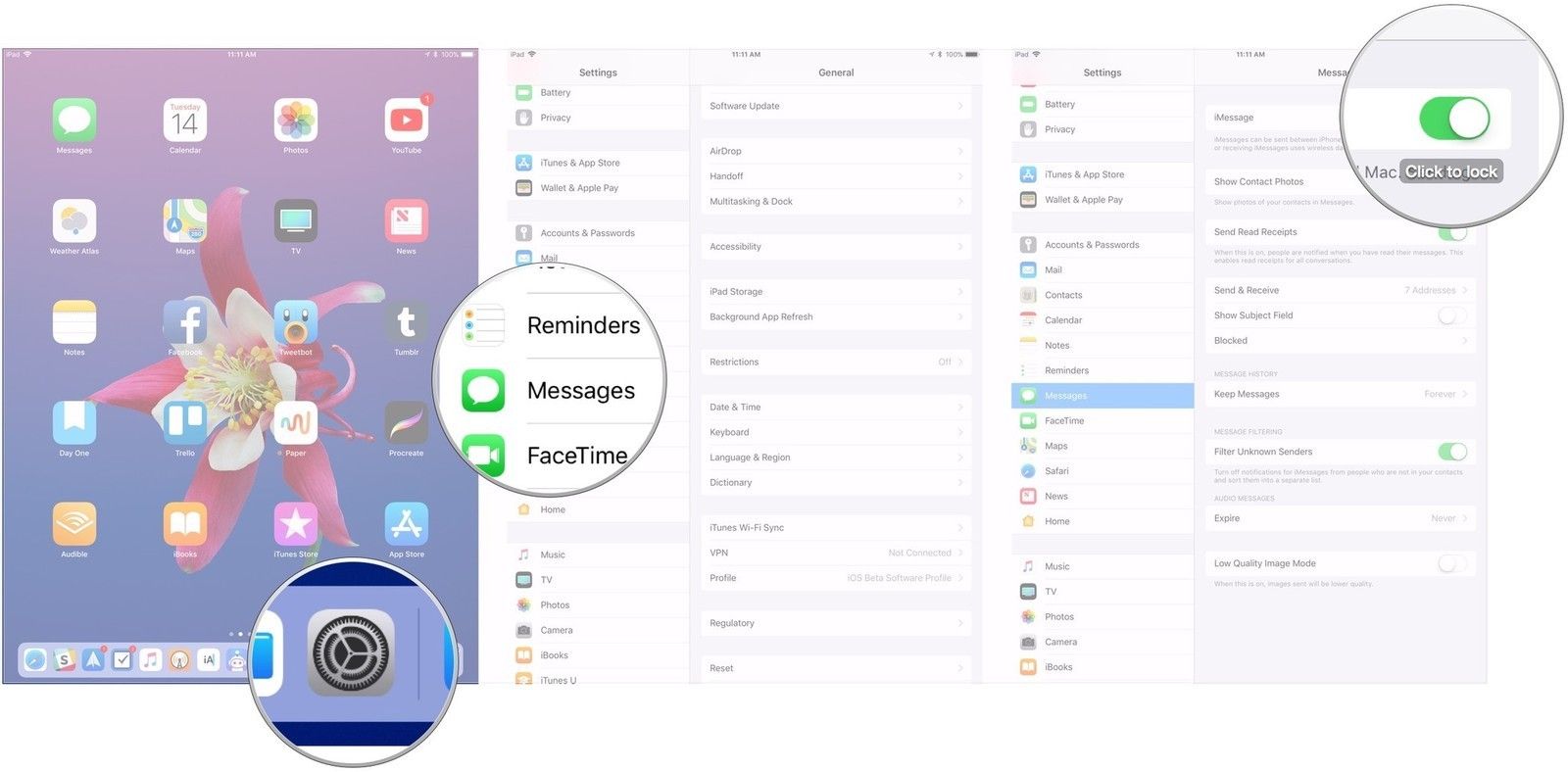
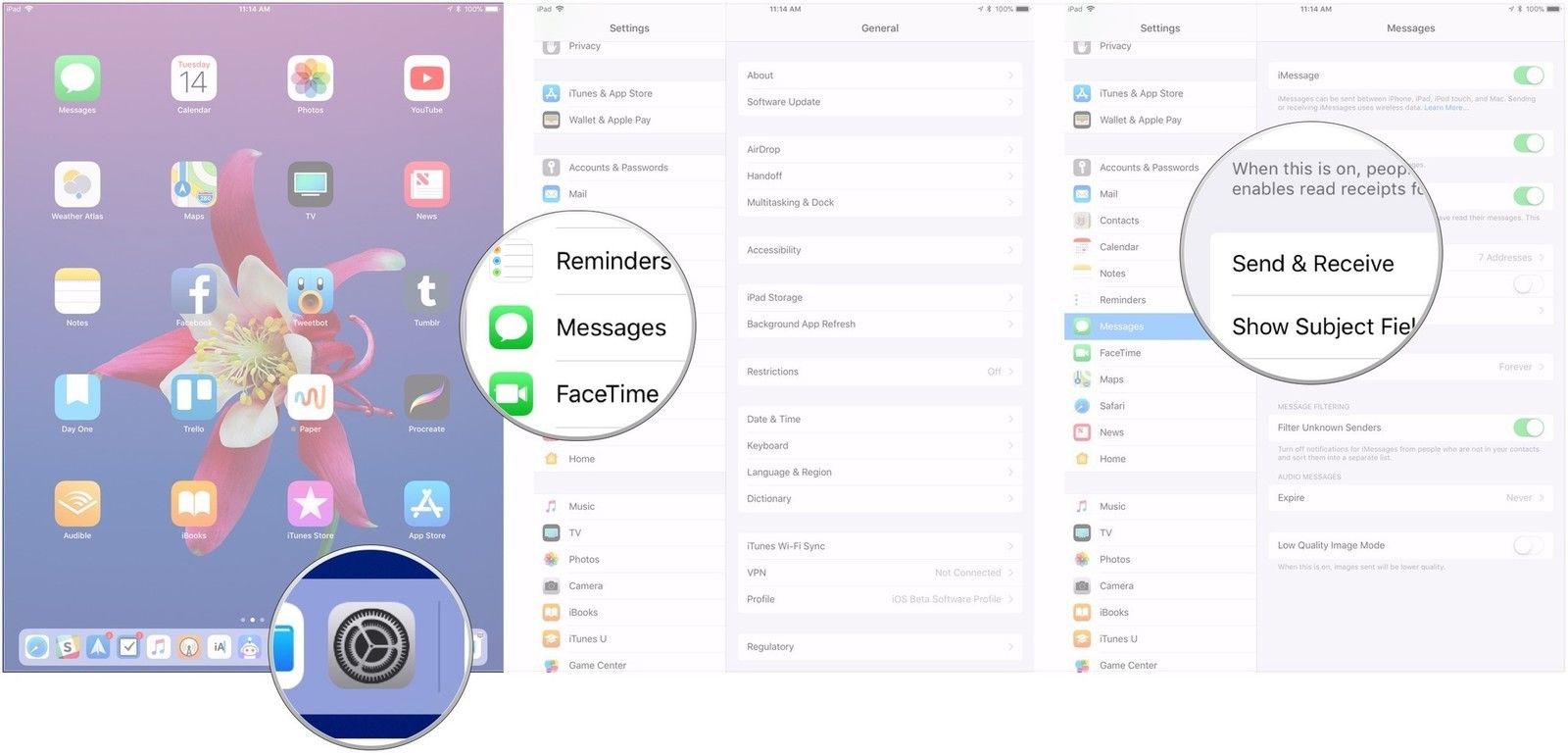
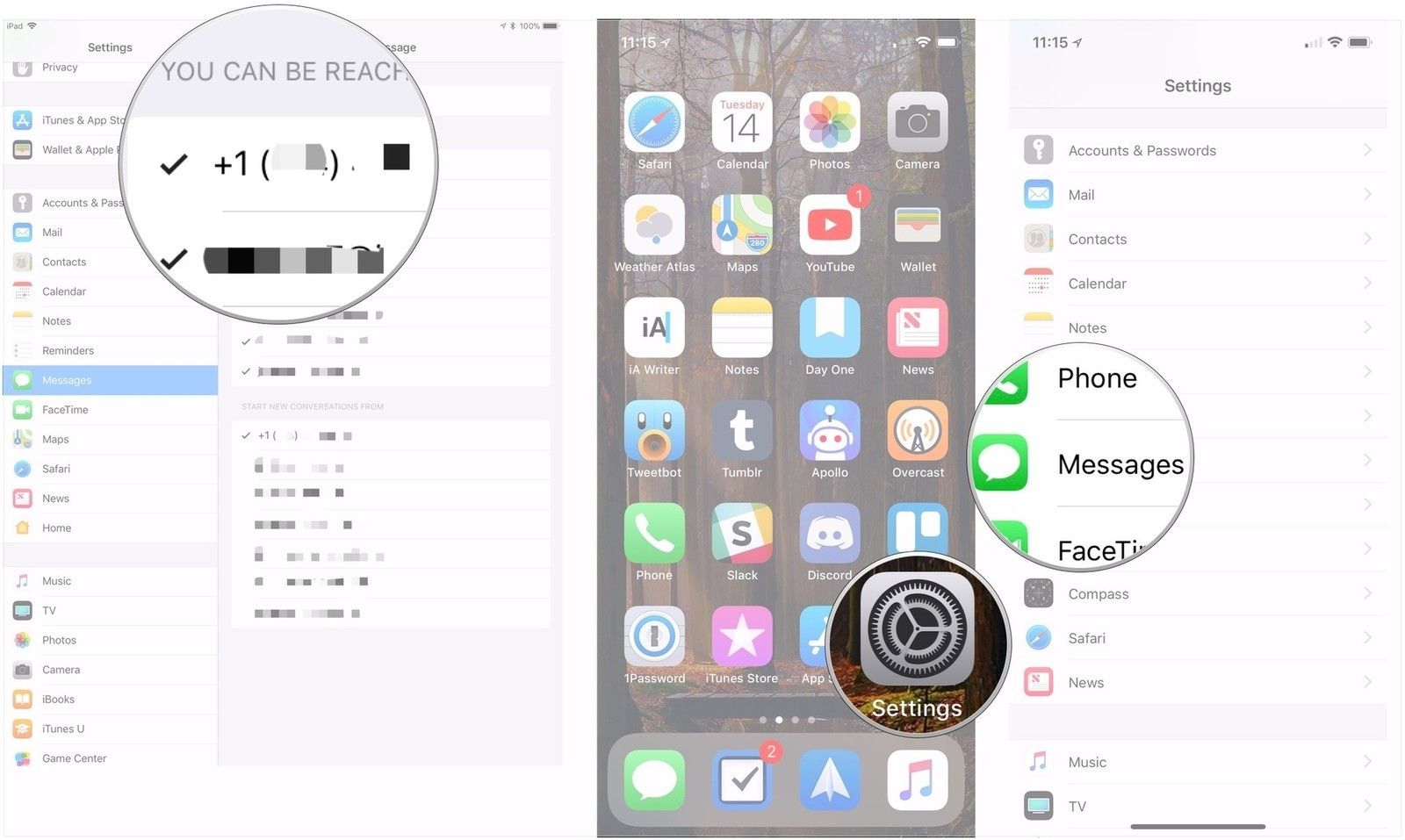
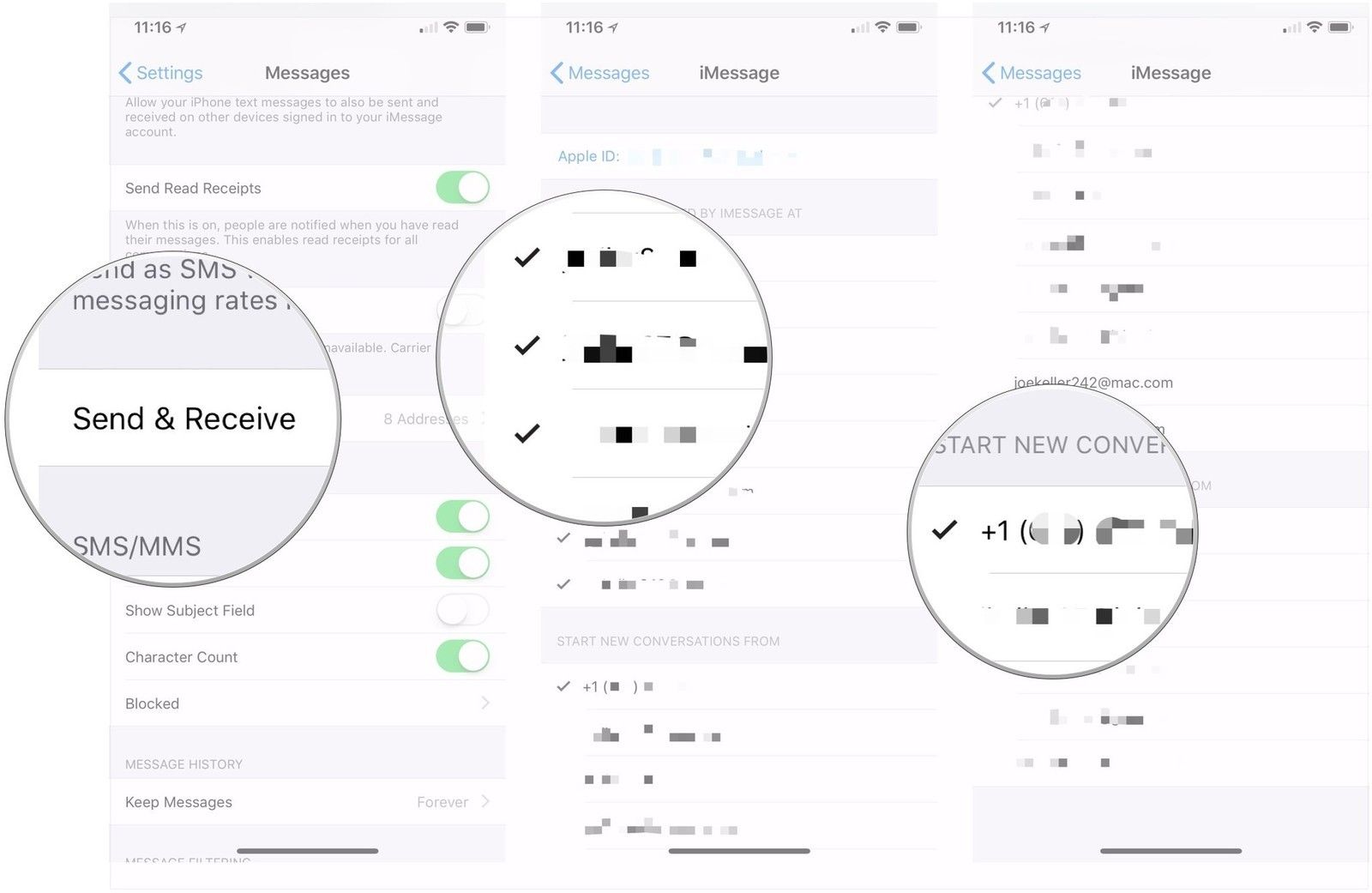
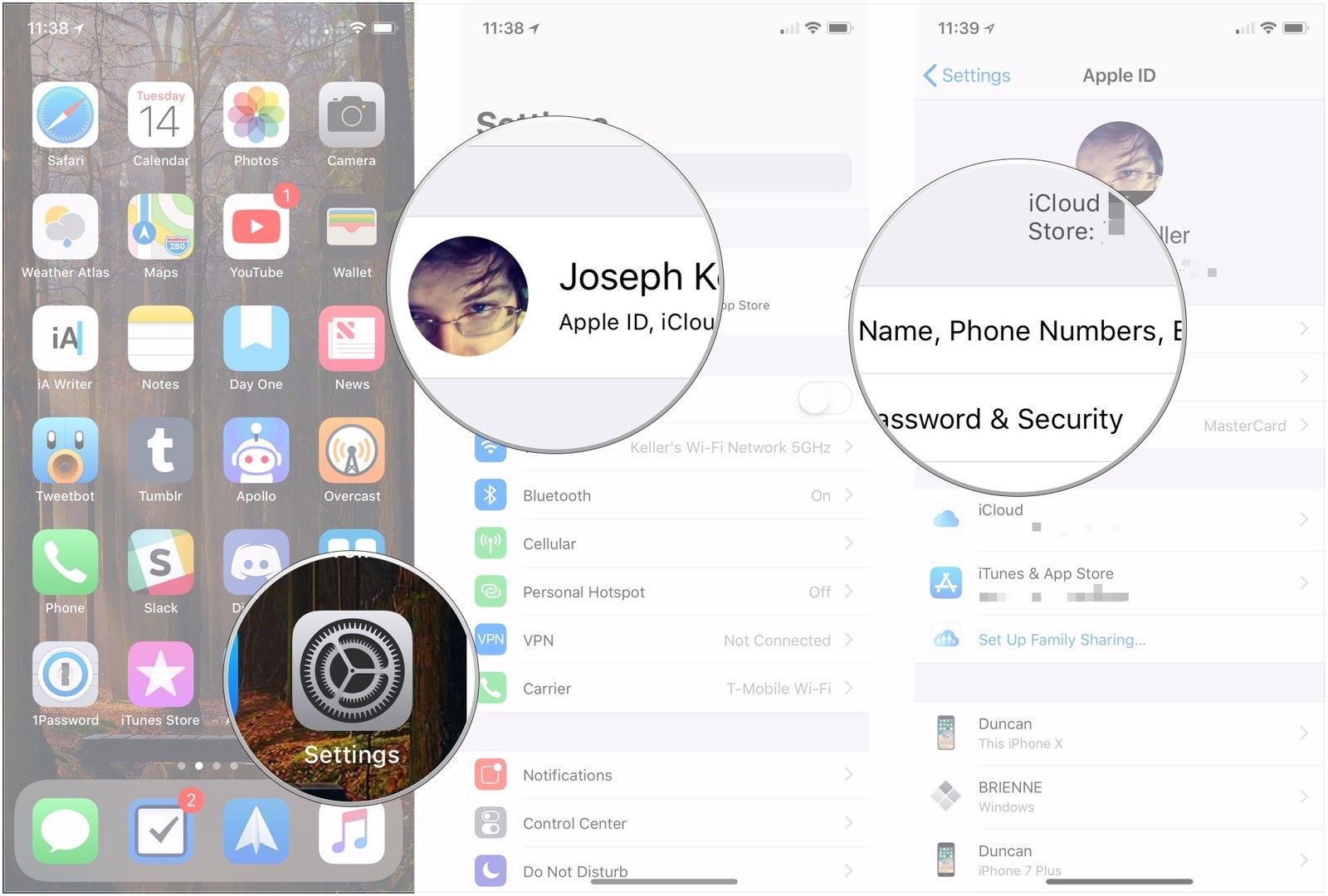
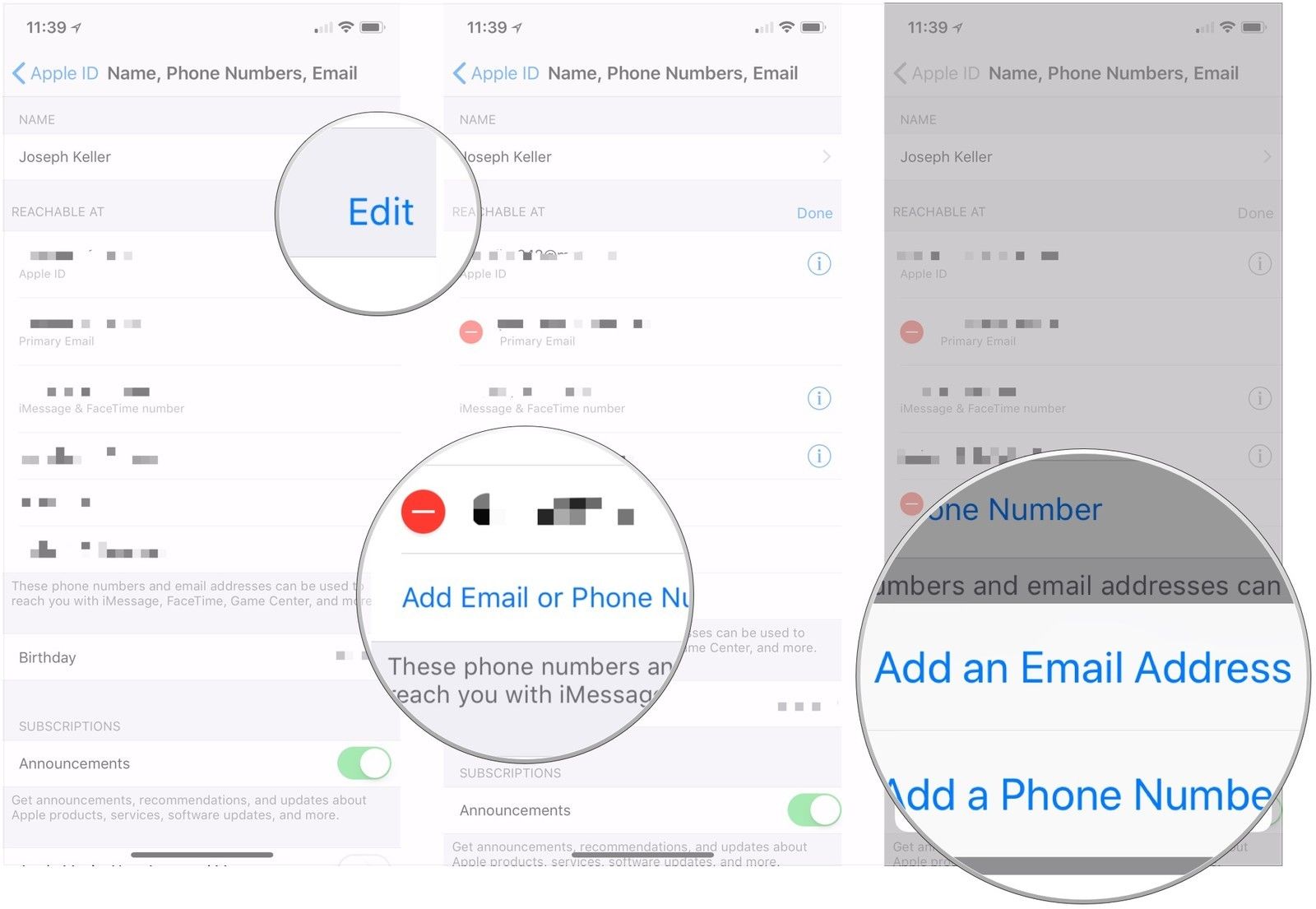
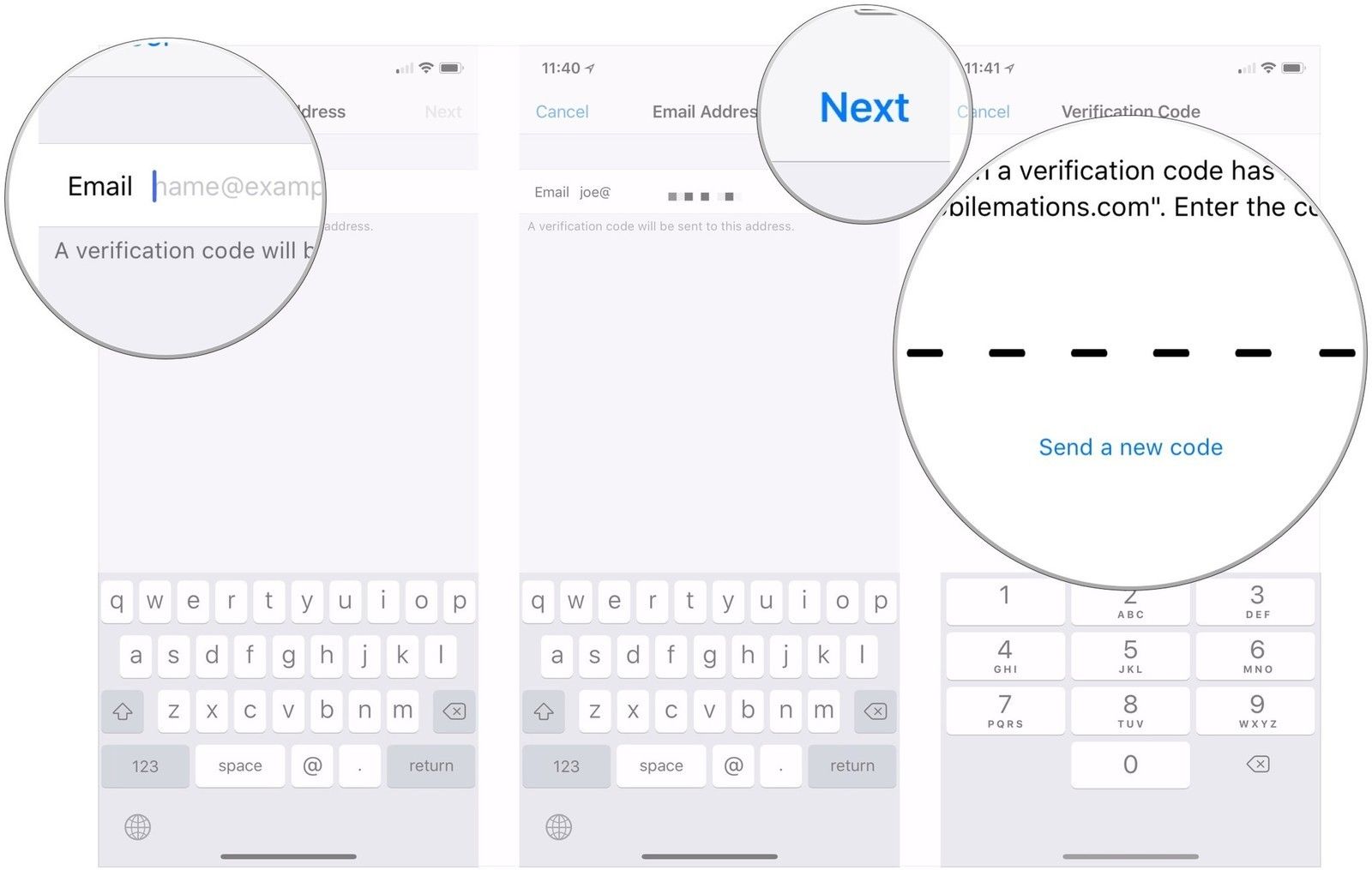
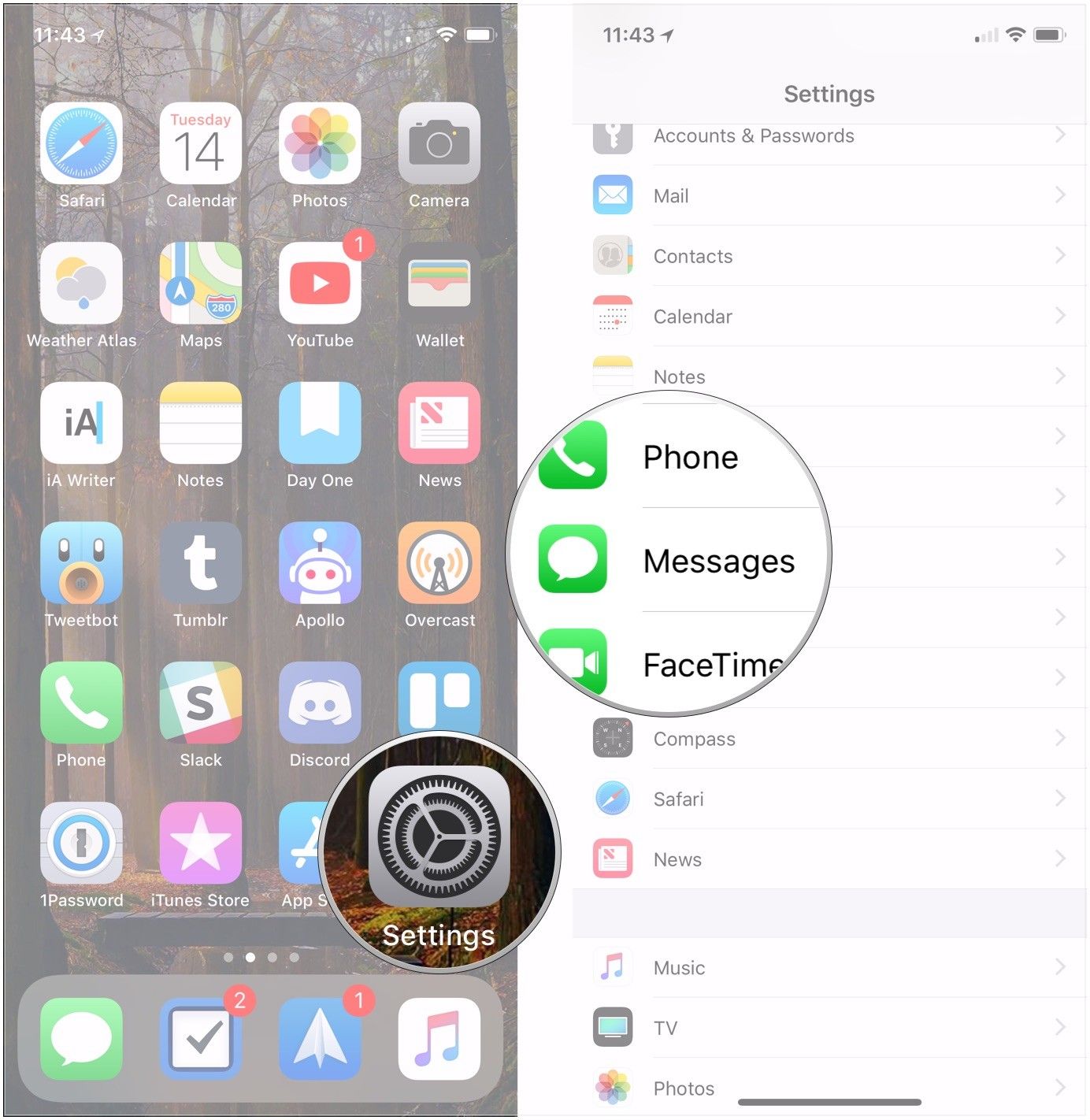
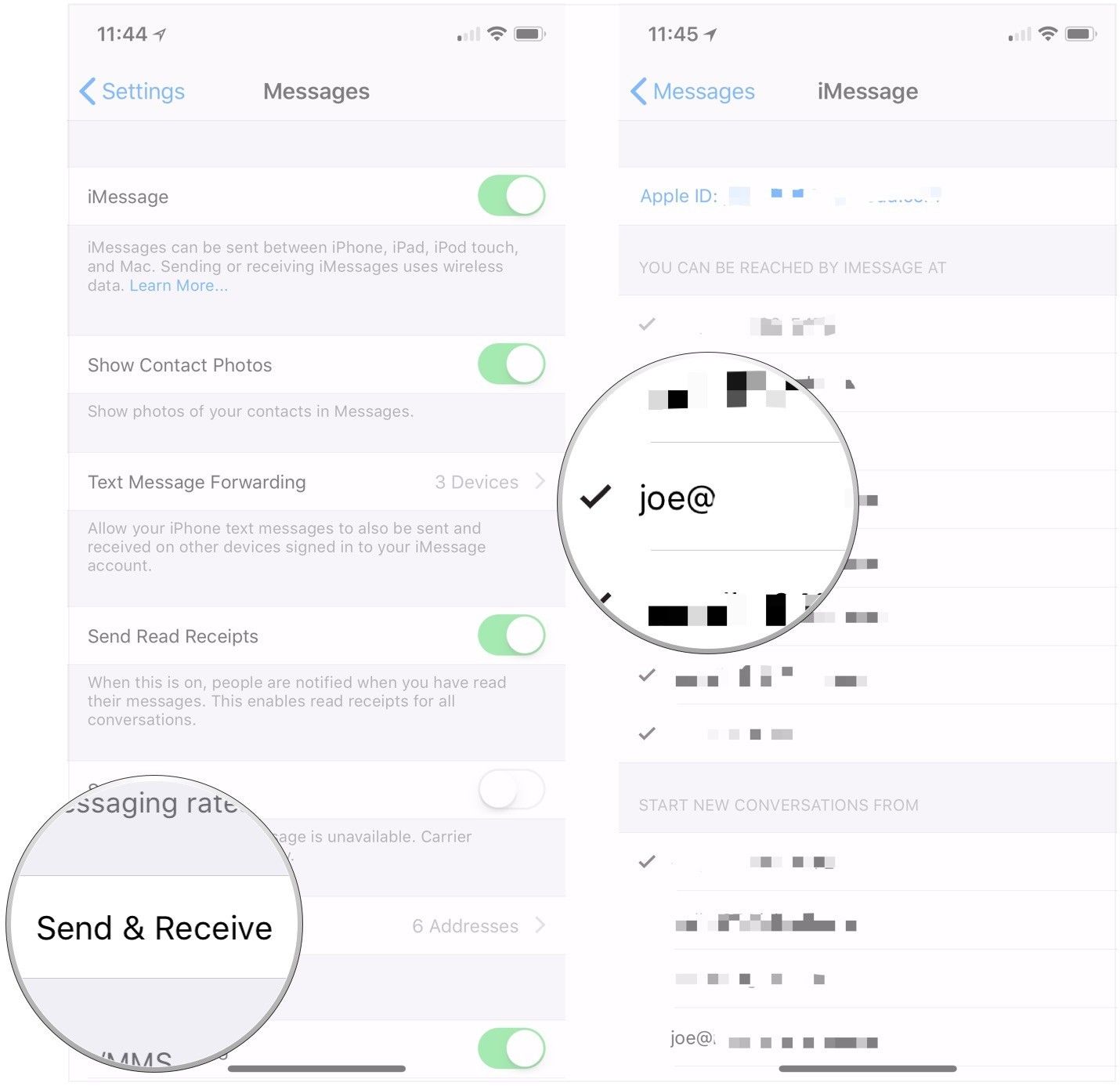
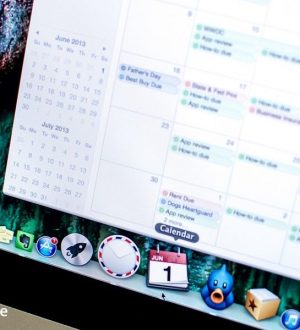
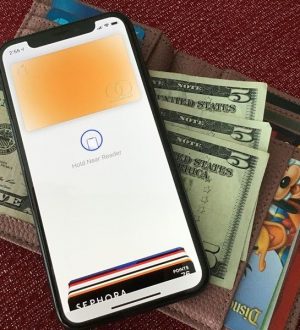
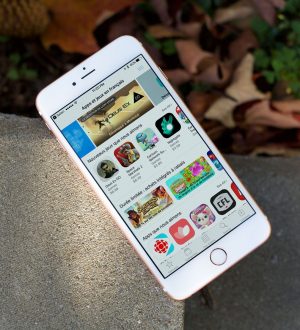
Отправляя сообщение, Вы разрешаете сбор и обработку персональных данных. Политика конфиденциальности.